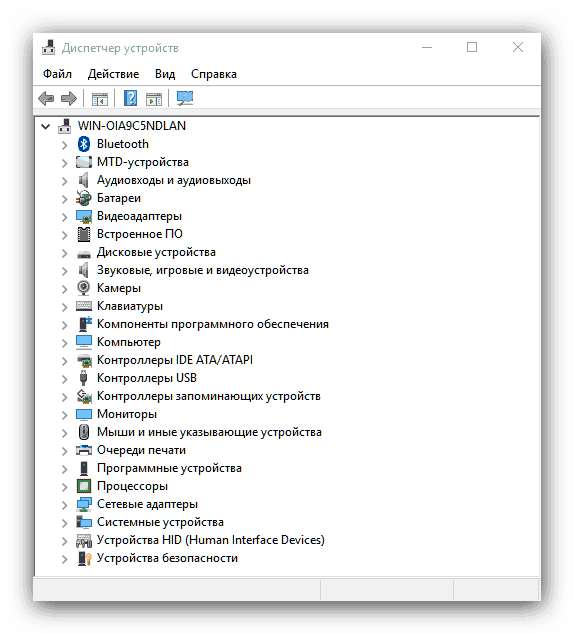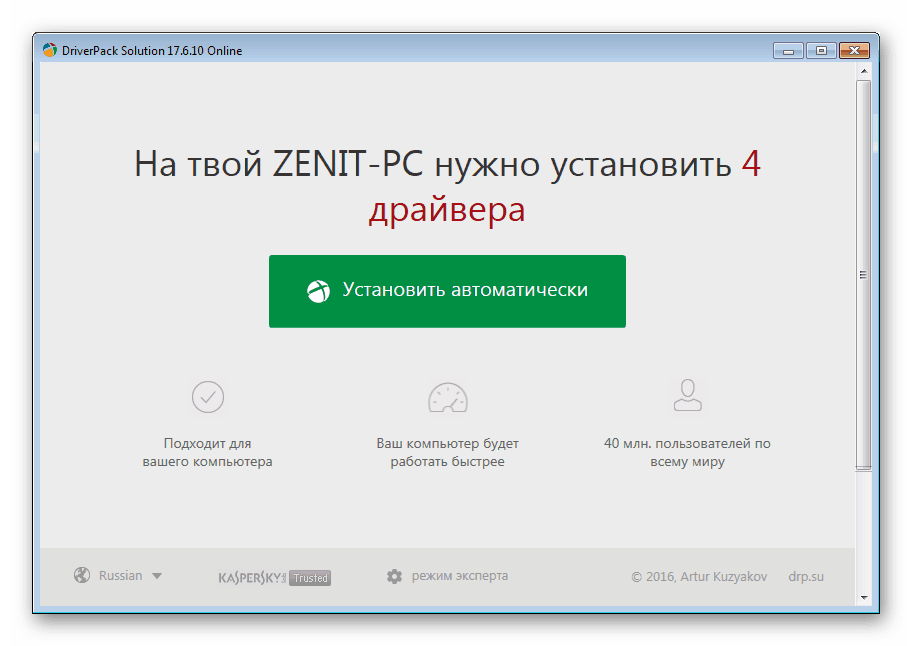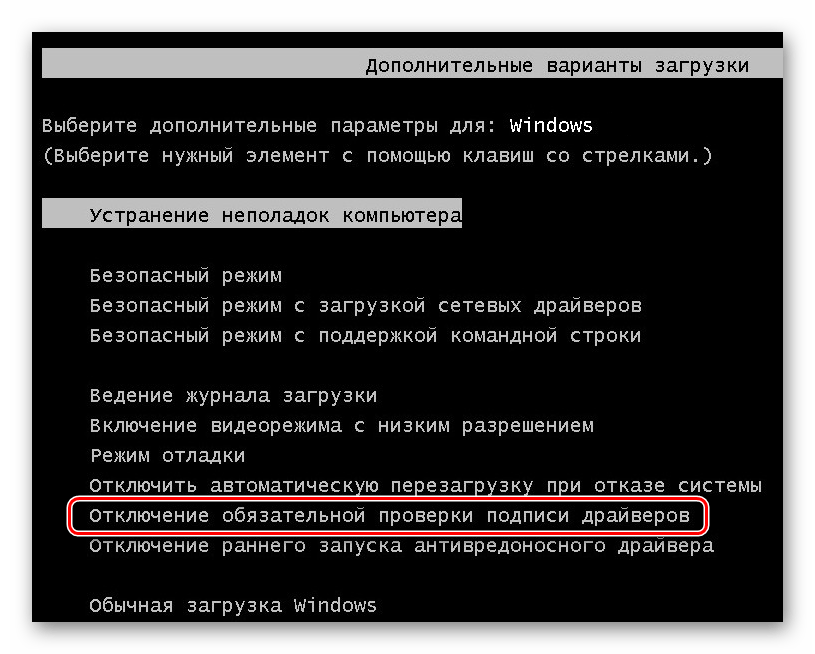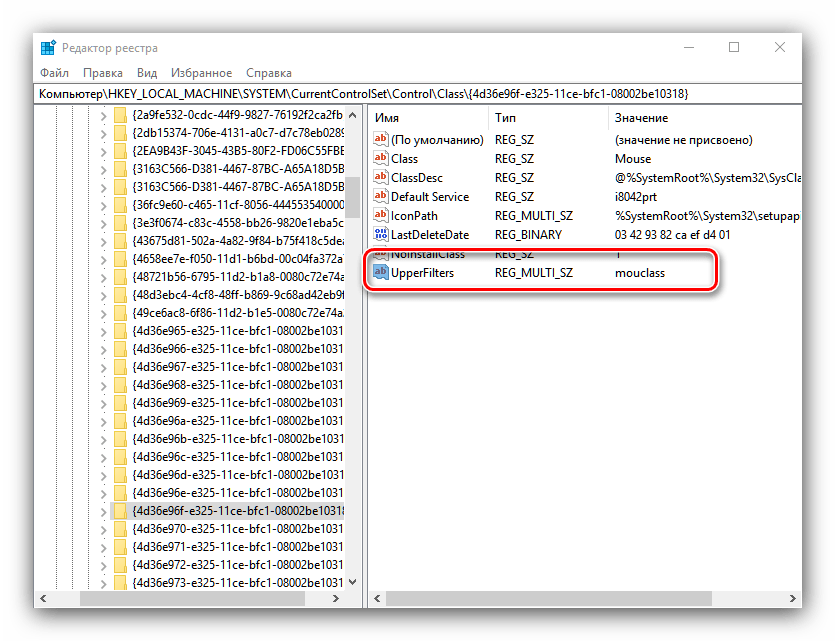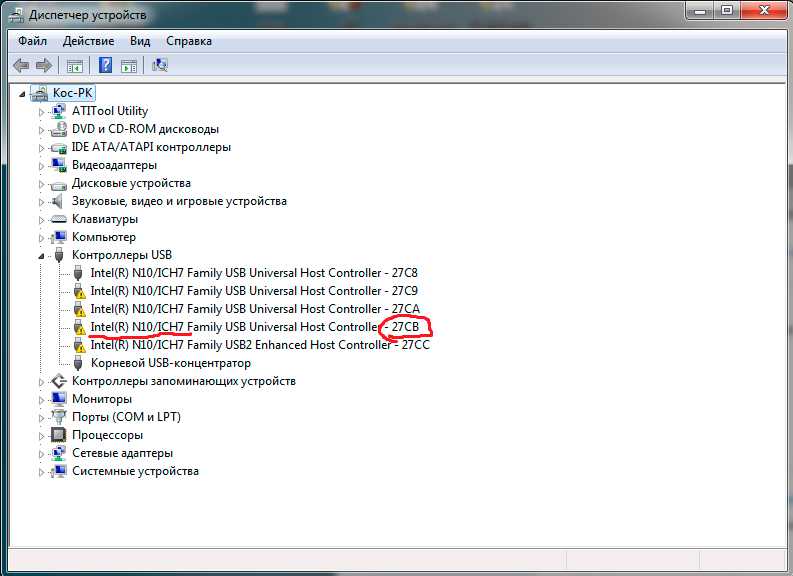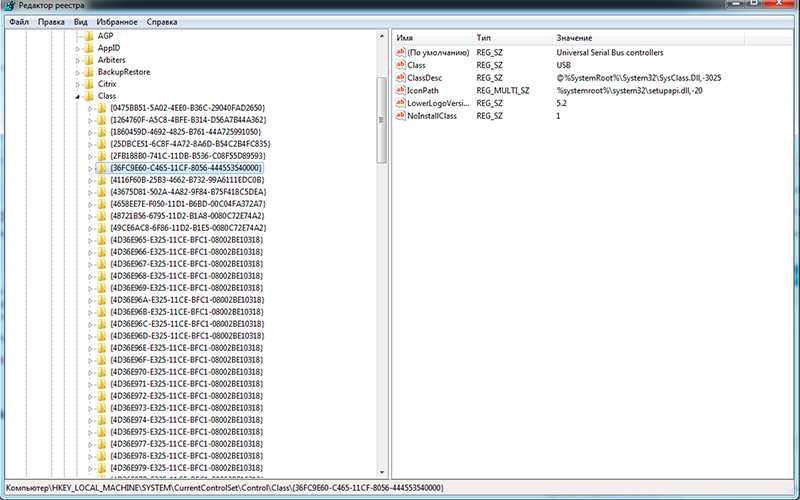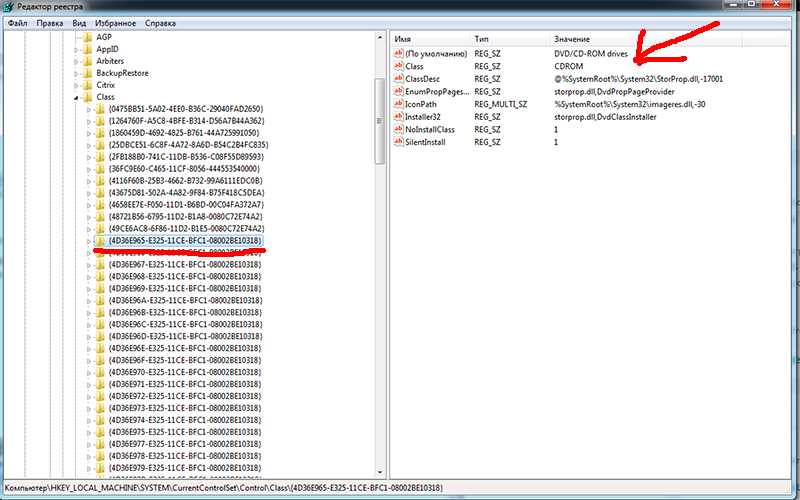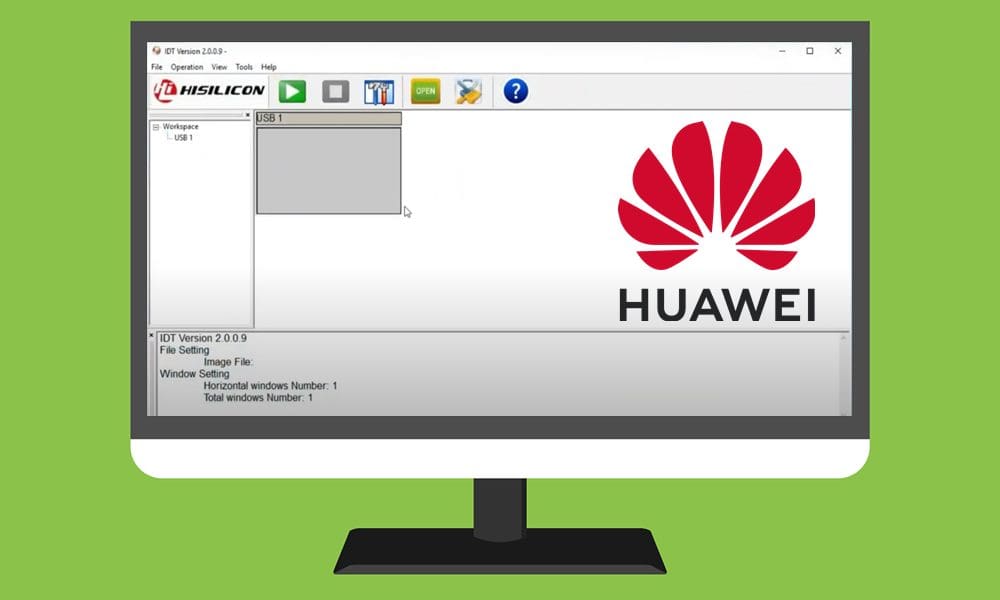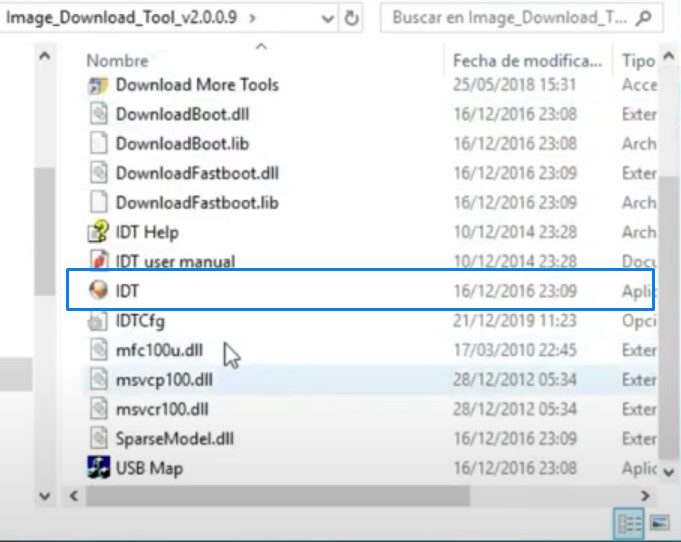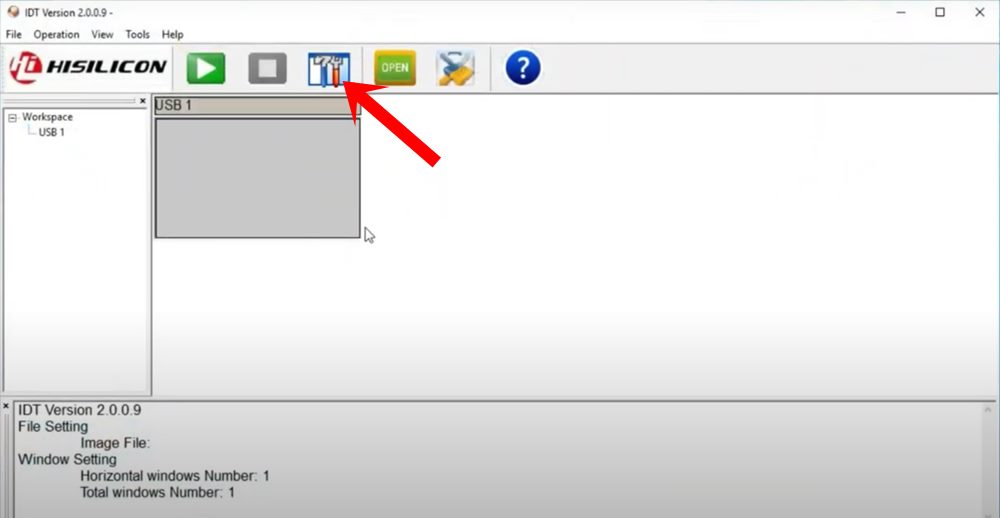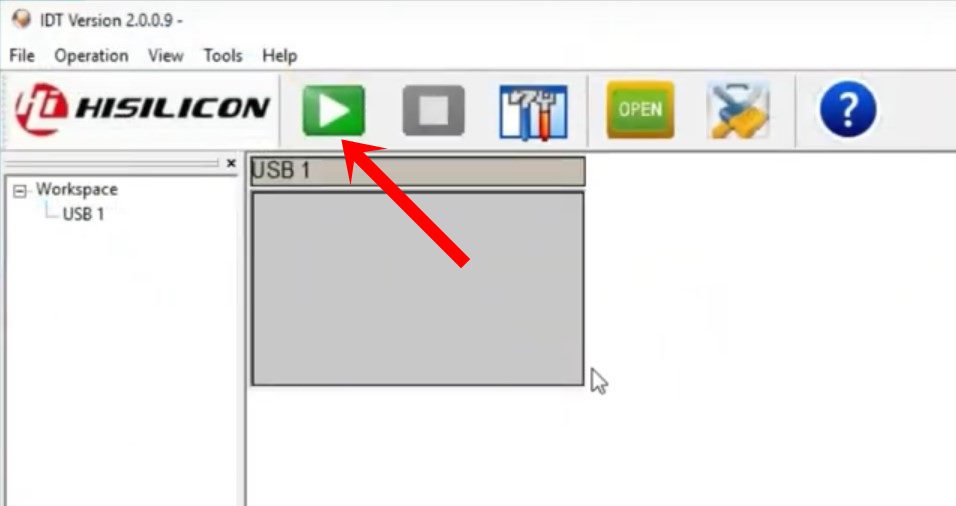Просмотр полной версии : [Вопрос] Honor 20 Pro YAL-L41 USB COM 1.0 не прошивается
Honor 20 Pro YAL-L41. Прошивки использовались от 9.1.0.155(C10E2R3P1) до 125.
Первоначально задача была снять FRP (SafeMode способ не работает).
Нашел тестпоинт.
В MRT поддержки kirin 980 не нашел.
HCU естественно спасовал.
DC Phoenix —
The file was loaded successfully
DC Phoenix 0.0.0.115
user:*******
Device detected:
COM16: HUAWEI USB COM 1.0 (COM16)
BOOTLOADER File to update: Kirin980_T1_A9.0_V2
02.09.2019 15:55:15 Starting to write device…
Process identifier:18208716
Writing bootloader…
Writing Kirin980_T1_A9.0_V2_3.dtwork…
Writing Kirin980_T1_A9.0_V2_4.dtwork…
Writing Kirin980_T1_A9.0_V2_5.dtwork…
Waiting for fastboot device…
Device found: 34HDU197****
Looking for a device in fastboot mode
Device found: 34HDU197****
Getting IMEI…
Getting build number…
Getting model …
Getting battery state…
Getting backdoor info…
Getting lock state info…
Getting lock boot info…
SN:34HDU197****
IMEI:8694360*****
IMEI1:8694360*****
MEID:00000000000000
Build number: :YAL-L41 9.1.0.155(C10E2R3P1)
Model: YAL-L41
Battery state: 0
OEM lock state info:
FB LockState: LOCKED
USER LockState: LOCKED
OEM get bootinfo:
locked
Unlocking FRP…
Writing FRP partition
FRP partition UPDATE :FAIL Command not allowed
Writing FRP partition
FRP partition UPDATE :FAIL Command not allowed
Update fastboot mode failed
02.09.2019 15:56:05 Writing device finished — INCOMPLETE
Неудача.
Пробую записать Board Software с помощью IDT_V2.0.0.9 —
20190904-11:15:24 usb1:Start downloading with VCom!
20190904-11:15:24 usb1:Load DownLoadBoot Version 2.0.0.9
20190904-11:15:25 usb1:Opening COM48 Success
20190904-11:15:25 usb1:download mode enter:31
20190904-11:15:25 usb1:Downloading xloader begin.
20190904-11:15:26 usb1:Writing xloader…
20190904-11:15:26 usb1:Write delay = 3000 ms.
20190904-11:15:29 usb1:Download xloader end.
20190904-11:15:29 usb1:download mode enter:0
20190904-11:15:29 usb1:Downloading uce begin.
20190904-11:15:29 usb1:Writing uce…
20190904-11:15:29 usb1:Write delay = 3000 ms.
20190904-11:15:32 usb1:Download uce end.
20190904-11:15:32 usb1:download mode enter:0
20190904-11:15:32 usb1:Downloading fastboot begin.
20190904-11:15:51 usb1:Writing fastboot…
20190904-11:15:51 usb1:Write delay = 3000 ms.
20190904-11:15:54 usb1:Download fastboot end.
20190904-11:15:54 usb1:VCom download successfully.
20190904-11:16:01 usb1:Continue downloading with Fastboot!
20190904-11:16:01 usb1:nPosID = 1.
20190904-11:16:01 usb1:Load DownLoadFastBoot Version 2.0.0.9
20190904-11:16:01 usb1:Loading image files and downloading image…
20190904-11:16:01 usb1:OKAY471859200
20190904-11:16:01 usb1:sending ‘huawei_crc_check’ (0 KB)
20190904-11:16:01 usb1:OKAY
20190904-11:16:01 usb1:writing ‘huawei_crc_check’
20190904-11:16:01 usb1:FAILCommand not allowed
20190904-11:16:01 usb1:sending ‘huawei_crc_check’ (0 KB)
20190904-11:16:01 usb1:OKAY
20190904-11:16:01 usb1:writing ‘huawei_crc_check’
20190904-11:16:01 usb1:FAILCommand not allowed
20190904-11:16:01 usb1:sending ‘huawei_crc_check’ (0 KB)
20190904-11:16:01 usb1:OKAY
20190904-11:16:01 usb1:writing ‘huawei_crc_check’
20190904-11:16:01 usb1:FAILCommand not allowed
20190904-11:16:01 usb1:Midway download fail, disconnected
20190904-11:16:01 FAIL (35 s). Error (39)
Неудача, ошибка в момент перехода телефона в фастбут.
EFT Dongle — попытка записать Board Software.
EFT Dongle
Connecting Fastboot …….
Connecting Fastboot …….Ok
Model Phone: YAL-L41
SW: :YAL-L419.1.0.125(C10E2R3P1)
Android Version: 9
IMEI: :FAILED
Lock state: FBLockState:LOCKED USERLockState:LOCKED
Boot info: locked
battery: 0
———————
Connecting to device (HUAWEI USB COM 1.0)…….OK
Preparing Firmware…….OK
Flash: sec_usb_xloader.img…………..OK
Preparing Firmware…….OK
Flash: sec_usb_xloader2.img…………..OK
Preparing Firmware…….OK
Flash: sec_fastboot.img…………..OK
Connecting Fastboot_ …………OK
flash : huawei_crc_check……….OK
flash : xloader……….OK
flash : huawei_crc_check……….OK
flash : lowpower_para……….OK
flash : huawei_crc_check……….OK
flash : ptable……….OK
flash : huawei_crc_check……….OK
flash : fastboot……….OK
flash : huawei_crc_check……….OK
flash : vector……….OK
flash : huawei_crc_check……….OK
flash : dts……….OK
flash : huawei_crc_check……….OK
flash : dto……….OK
flash : huawei_crc_check……….OK
flash : fw_lpm3……….OK
flash : huawei_crc_check……….OK
flash : sensorhub……….OK
flash : huawei_crc_check……….OK
flash : fw_hifi……….OK
flash : huawei_crc_check……….OK
flash : teeos……….OK
flash : huawei_crc_check……….OK
flash : eng_system……….OK
flash : huawei_crc_check……….OK
flash : eng_vendor……….OK
flash : huawei_crc_check……….OK
flash : preload……….OK
flash : huawei_crc_check……….OK
flash : recovery_ramdisk……….OK
flash : huawei_crc_check……….OK
flash : recovery_vendor……….OK
flash : huawei_crc_check……….OK
flash : recovery_vbmeta……….OK
flash : huawei_crc_check……….OK
flash : cache……….OK
flash : huawei_crc_check……….OK
flash : kernel……….OK
flash : huawei_crc_check……….OK
flash : hhee……….OK
flash : huawei_crc_check……….OK
flash : hdcp……….OK
flash : huawei_crc_check……….OK
flash : vbmeta……….OK
flash : huawei_crc_check……….OK
flash : odm……….OK
flash : huawei_crc_check……….OK
flash : nvme……….OK
flash : huawei_crc_check……….OK
flash : trustfirmware……….OK
flash : huawei_crc_check……….OK
flash : modem_fw……….OK
flash : huawei_crc_check……….OK
flash : modemnvm_update……….OK
flash : huawei_crc_check……….OK
flash : modemnvm_cust……….OK
flash : huawei_crc_check……….OK
flash : isp_firmware……….OK
flash : huawei_crc_check……….OK
flash : userdata……….OK
flash : huawei_crc_check……….OK
flash : system……….OK
flash : huawei_crc_check……….OK
flash : vendor……….OK
flash : huawei_crc_check……….OK
flash : product……….OK
flash : huawei_crc_check……….OK
flash : version……….OK
flash : huawei_crc_check……….OK
flash : splash2……….OK
flash : huawei_crc_check……….OK
flash : frp……….OK
flash : huawei_crc_check……….OK
flash : oeminfo……….OK
flash : huawei_crc_check……….OK
flash : secure_storage……….OK
flash : huawei_crc_check……….OK
flash : modem_secure……….OK
flash : huawei_crc_check……….OK
flash : modemnvm_img……….OK
flash : huawei_crc_check……….OK
flash : modem_driver……….OK
flash : huawei_crc_check……….OK
flash : hisee_img……….OK
flash : huawei_crc_check……….OK
flash : hisee_fs……….OK
flash : huawei_crc_check……….OK
flash : hibench_data……….OK
flash : huawei_crc_check……….OK
flash : hibench_img……….OK
flash : huawei_crc_check……….OK
flash : hi186x_isp……….OK
flash : huawei_crc_check……….OK
flash : ufs_fw……….OK
flash : huawei_crc_check……….OK
flash : efuse……….OK
Reboot ……………OK
Радость оказалась недолгой. EFT имитировал прошивку.
Все осталось на месте.
Есть подсказки?
Не проще заказать FRP key, благо прайс уже давно очень даже вменяемый? Так недолго и увалить тушку, подъем которой для вас станет незабываемым.
dengerouzzz
04.09.2019, 16:40
Да уж, воистину «Безумству храбрых поем мы песню»
Да уж, воистину «Безумству храбрых поем мы песню»
Не пойму так он у вас уже прилег?
remark, В Kirin 980 шить Board? Рисковый вы человек…
Если EFT все же пролил файлы что в логе , то можно поздравить вас с покупкой трубы клиенту.
IMEI восстановить хз чем.
Serg55, а какой там риск? ))) Риск—это когда есть хоть немного шансов на положительный успех, а тут его нету совсем )
Хотя если аппарат не переходит в режим unlocked, то, по идее, не должен привалить аппарат
Но и там, полагаю, человек получил лицензию на убийство трубки
полагаю, человек получил лицензию на убийство трубки
Без «лицензии на убийство» таких издевательств над телом конечно же не было бы.
Не пойму так он у вас уже прилег?
Нет, не прилег, эксперименты закончены, FRP будет сниматься кодом
vBulletin® v3.8.7, Copyright ©2000-2023, Jelsoft Enterprises Ltd. Перевод: zCarot
Huawei IDT 2.0.0.9 Flash Tool is a free Huawei repair tool aka Image Download Tool that can help you to get Huawei or Honor phones back to work again after permanently dead or phone bricked, the tool communicate with IC Flash, which is responsible for flashing the phone system in case it system bricked, is a Free flash tool for Kirin processors programmed and developed by HiSilicon to install, flash XML files for damaged Huawei & Honor phones, Just Download Huawei IDT 2.0.0.9 Flash Tool and launch the program on the computer, connect the Huawei/Honor device to the PC with a USB cable, & follow the instructions below. Then finally Enjoy this Huawei repair Tool.
- Download and install the USB driver for Huawei/Honor devices.
- Download the official firmware file for your Huawei/Honor phone with XML extension.
- Please don’t blame us if things go wrong, huaweiflash is not responsible, for any operation flashed to your Huawei/Honor mobile after using this tool.
- Make sure that you put your Huawei/Honor on the charger for at least an hour before starting the flashing process.
Read more: Download Huawei FRP and ID remove Tool For PC
- Name: Image_Download_Tool_v2.0.0.9.rar
- Supported OS: Windows 7 / Windows 8 / Windows 8.1 / Windows 10
- Size: 5.65 MEGA
- Download: Download Link – Download Link – Download Link
- Password: huaweiflash.com
How to Use Huawei IDT Flash Tool
1- Run the IDT.exe as administrator.
2- Connect Your Huawei Device In Frp Lock State & Click on the Setting icon.
3- Click on the Browse button and find the official ROM Image XML file.
4- Click on the green button to begin the flashing process.
Finally, Huawei IDT 2.0.0.9 Flash Tool helps you to repair your Huawei/Honor device in a better manner. I hope you will Recover your Bricked Huawei/Honor device without any issues. If you still need any help? Please let me know. I will try my best to help you soon as possible.
Read more: Unlock Huawei/Honor Bootloader For Free Via PotatoNV Tool 2021
Содержание
- Решение проблемы с кодом ошибки 39
- Способ 1: Переустановка драйвера сбойного устройства
- Способ 2: Манипуляции с системным реестром
- Способ 3: Удаление антивируса
- Заключение
- Вопросы и ответы
Порой те или иные компьютерные устройства отказываются функционировать нормально. Если заглянуть в «Диспетчер устройств», можно увидеть рядом с иконкой девайса значок ошибки, а в свойствах её описание – «Windows не удалось загрузить драйвер этого устройства, возможно драйвер повреждён или отсутствует», а также код 39. Сегодня мы хотим познакомить вас с методами устранения этой неисправности.
В большинстве своём код 39 указывает на программный сбой: файлы драйверов действительно повреждены и нуждаются в переустановке, в системной реестре присутствует одна или несколько ошибочных записей, результат ошибок в работе сканера антивируса. Рассмотрим методы решения проблемы.
Способ 1: Переустановка драйвера сбойного устройства
Чаще всего проблема возникает вследствие повреждения файлов системного ПО проблемного компонента. Обычно подобные неполадки Виндовс может устранить самостоятельно, но в некоторых случаях потребуется вмешательство пользователя.
В первую очередь стоит попробовать установку драйверов системным средством, с помощью того же «Диспетчера устройств». Процедура довольно простая, однако у неопытного юзера могут быть проблемы, поэтому данной категории мы посоветуем сперва ознакомиться со следующей инструкцией.
Урок: Установка драйверов с помощью «Диспетчера устройств»
Если эта мера оказалась неэффективной, можно воспользоваться методом поиска драйверов по идентификатору. Идентификатор, иначе ID, присваивается всем аппаратным компонентам, и отображается в том числе и для сбойных. О том, как получить ИД и что с ним делать дальше, вы можете узнать из отдельного материала.
Подробнее: Поиск драйверов с помощью ID оборудования
Метод с идентификатором может показаться слишком сложным или трудоёмким. Облегчить задачу способно программное обеспечение от сторонних разработчиков – так называемые драйверпаки. Этот софт предназначен для автоматизации процедуры поиска и установки драйверов и рассчитан на все категории пользователей.
Подробнее: Лучшие программы для установки драйверов
Среди представленных решений советуем обратить внимание на приложения DriverMax и DriverPack Solution: эти продукты не раз доказали свою состоятельность в задаче установки ПО даже к редким девайсам.
Подробнее: Обновление драйверов с помощью DriverMax и DriverPack Solution
Также обращаем внимание на следующий факт. Нередко сбойное устройство является виртуальным (например, привод для работы с образами дисков) или самодельным, без официально одобренных драйверов. В таком случае может понадобится установить неподписанные файлы, исключительно вручную. Процедура не самая простая, поэтому рекомендуем проконсультироваться со специальным руководством на нашем сайте.
Урок: Установка неподписанных драйверов
Если проблема заключалась в проблемном ПО, описанные выше методы позволят её устранить.
Способ 2: Манипуляции с системным реестром
Порой попытка установки заведомо работоспособного драйвера для устройства с ошибкой 39 приводит к сообщению, что ПО установить невозможно. Обычно подобное является сигналом проблем в системном реестре: система ошибочно пометила указанные девайсы как неисправные, и пользователю потребуется удалить эти пометки. Процедура не слишком сложная – следуйте алгоритму ниже:
- Вызовите утилиту редактирования реестра: нажмите сочетание клавиш Win+R, затем введите в поле «Выполнить» слово
regeditи нажмите Enter или кнопку «ОК». - Далее перейдите по адресу HKEY_LOCAL_MACHINESYSTEMCurrentControlSetControlClass.
Каждый каталог с набором символов в качестве названия представляет собой распознанное устройство. Вот пример наименований для самых распространённых девайсов:
- Видеокарта – {4D36E968-E325-11CE-BFC1-08002BE10318};
- Сетевой адаптер – {4d36e972-e325-11ce-bfc1-08002be10318};
- Устройства USB – {36FC9E60-C465-11CF-8056-444553540000};
- Приводы оптических дисков – {4D36E965-E325-11CE-BFC1-08002BE10318}.
Для специфичных устройств может понадобиться дополнительно поискать точное наименование соответствующего каталога в реестре.
- Кликните по каталогу с идентификатором проблемного компонента. В блоке справа будут открыты имеющиеся записи. Приводящие к ошибкам значения называются «LowerFilters» и «UpperFilters». Может присутствовать как одна позиция, так и обе сразу.
Их нужно удалить – для этого выделите одну из записей, вызовите контекстное меню и воспользуйтесь опцией «Удалить».
- Подтвердите удаление записи.
После процедуры не забудьте перезагрузить компьютер для применения изменений. Теперь драйвера должны устанавливаться без проблем.
Способ 3: Удаление антивируса
Редкий, но не единичный вариант появления описываемой ошибки – сбой в работе антивируса. Чаще всего подобное происходит после крупных обновлений как системы, так и самого защитного софта. Увы, но решение в этом случае только одно: удаление проблемного продукта с компьютера и установка другого. Можно временно инсталлировать бесплатный антивирус, пока разработчики поправят ошибки в работе используемого вами ранее решения.
Подробнее:
Как удалить с компьютера антивирус Kaspersky Anti-Virus, ESET NOD32, AVG, Avira, Avast
Лучшие антивирусы
Заключение
Мы рассмотрели причины появления ошибки драйверов с кодом 39 и методы её исправления. Как видим, решить описываемую проблему достаточно просто.
В данной статье мы рассмотри способ как исправить ошибку “Не удалось загрузить драйвер этого устройства. Возможно, драйвер поврежден или отсутствует. (Код 39) когда в диспетчере устройств весит на против пунктов с оборудованием желтый восклицательный знак.
Когда я писал данную статью в далеком 2014 году я был первый в интернете кто решил данную проблему и описал ее в виде инструкции у себя на блоге.
Что значит ошибка с кодом 39?
Ошибка Код 39 – говорит о том, что при загрузки система Windows не смогла найти драйвер для этого устройства в своих библиотеках и данное устройство не сможет правильно работать на данном компьютере.
В диспетчере устройств напротив того оборудования которое не смогло взаимодействовать по средствам драйвера с Windows будет гореть желтый восклицательный знак, а если зайти в это оборудование, то там будет описание ошибки со след текстом:
Не удалось загрузить драйвер этого устройства. Возможно, драйвер поврежден или отсутствует. (Код 39)
Когда я столкнулся с этой этой проблемой у меня на компьютере не работали USB порты, т.е. флешки, клавиатуры и мышки не работали от слова совсем!
В новых версиях Windows такая ошибка Код 10 Запуск этого устройства невозможен у меня уже описана в новой инструкции.
За время экспериментов для того чтобы понять в чем была причина я сломал 3 раза систему и приходилось пользоваться же своими же инструкциями по восстановлению загрузчика в windows , но Вам не стоит бояться, потому как сюда я опишу уже четкую инструкцию что нужно делать!
Любые манипуляции с реестром Windows могут привести к неработоспособности компьютера, так что советую сделать бекап и делать все очень аккуратно!
Как исправить ошибку с кодом 39?
- Нажимаем Windows + R и вводим regedit
- Открываем редактор реестра
- Ищем KEY_LOCAL_MACHINESYSTEMCurrentControlSetControlClass и делаем экспорт всей этой ветки (опять же на всякий случай)
- В моем случае проблема была с USB портами, а за них отвечает ветка {36fc9e60-c465-11cf-8056-444553540000} заходим в нее (ниже у меня представлена таблица по всем устройствам где вы найдете свое)
- удаляем значения “Upperfilters” или “Lowerfilters”
Если удаление “Upperfilters” и “Lowerfilters” не помогло
если после удаления “Upperfilters” или “Lowerfilters” у вас так же не работает устройство, тогда делаем следующее:
- нажимаем Win” + “R”
- вводим команду devmgmt.msc (У нас открывается Диспетчер устройств )
- удаляем все устройства с желтым знаком
- перезагружаем компьютер
GUID Идентификаторы устройств
| GUID | Устройство |
Класс |
| 4d36e965-e325-11ce-bfc1-08002be10318 | Приводы CD/DVD/Blu-ray | CDROM |
| 4d36e967-e325-11ce-bfc1-08002be10318 | Жесткие диски | Дисковод |
| 4d36e968-e325-11ce-bfc1-08002be10318 | Видеоадаптеры | Дисплей |
| 4d36e969-e325-11ce-bfc1-08002be10318 | Контроллеры гибких дисков | FDC |
| 4d36e980-e325-11ce-bfc1-08002be10318 | Дисководы для гибких дисков | Дискета |
| 4d36e96a-e325-11ce-bfc1-08002be10318 | Контроллеры жестких дисков | HDC |
| 745a17a0-74d3-11d0-b6fe-00a0c90f57da | Некоторые USB-устройства | Скрытый класс |
| 6bdd1fc1-810f-11d0-bec7-08002be2092f | Хост-контроллер IEEE 1394 | 1394 |
| 6bdd1fc6-810f-11d0-bec7-08002be2092f | Камеры и сканеры | Изображение |
| 4d36e96b-e325-11ce-bfc1-08002be10318 | Клавишные | Клавиатура |
| 4d36e96d-e325-11ce-bfc1-08002be10318 | Модемы | Модем |
| 4d36e96f-e325-11ce-bfc1-08002be10318 | Мыши и указательные устройства | Мышь |
| 4d36e96c-e325-11ce-bfc1-08002be10318 | Аудио-и видеоустройства | Медиафайлы |
| 4d36e972-e325-11ce-bfc1-08002be10318 | Сетевые адаптеры | Сеть |
| 4d36e978-e325-11ce-bfc1-08002be10318 | Последовательные и параллельные порты | Порты |
| 4d36e97b-e325-11ce-bfc1-08002be10318 | Контроллеры SCSI и RAID | SCSIAdapter |
| 4d36e97d-e325-11ce-bfc1-08002be10318 | Системные шины, мосты и т. Д. | Система |
| 36fc9e60-c465-11cf-8056-444553540000 | Контроллеры и концентраторы USB-хостов | USB |
Разъяснение
Не работает CD-Rom код ошибки 39
если у вас перестал работать или отвечать дисковод, а в диспетчере устройство на против него весит желтый восклицательный знак, делаем след действия.
- заходим в реестр
- переходим в ветку KEY_LOCAL_MACHINESYSTEMCurrentControlSetControlClass{4D36E965-E325-11CE-BFC1-08002BE10318}
- удалить ключи “Upperfilters” и “Lowerfilters”
- перезагружаем комп
Ветка {4D36E965-E325-11CE-BFC1-08002BE10318} четко отвечает за CDRom и в этой ветке мы как раз это видим!!!
Не работает Контроллер USB шины (код 39)
- заходим в реестр
- переходим в ветку “HKEY_LOCAL_MACHINESYSTEMCurrentControlSetControlClass{36FC9E60-C465-11CF-8056-444553540000}”
- Удаляем параметр “Upperfilters” и “Lowerfilters”
- Перезагружаем компьютер
Если проблема не будет устранена. Зайдите в диспетчер устройств и повторно вручную удалите контроллеры USB и заново установите необходимые драйверы.
Вот результат проделанной работы
, код 39, код 39 драйвер, код ошибки 39, код возврата 39, код 39 клавиатура, код 39 usb, ошибка драйвера код 39, драйвер клавиатуры код 39, код телефона 39, код региона 39, 39 3 код, мышь код 39, код 39 windows 7, чей код 39, 39 код символа, ошибка usb код 39, драйвер код 39 скачать, не работает клавиатура код 39, контроллеры запоминающих устройств код 39, код ошибки 39 клавиатура, ,
| Error Number: | Error 39 | |
| Error Name: | Code 39 | |
| Error Description: | Windows cannot load the device driver for this hardware. The driver may be corrupted or missing. | |
| Developer: | Microsoft Corporation | |
| Software: | Windows Operating System | |
| Applies to: | Windows XP, Vista, 7, 8, 10, 11 |
Commonly, corrupt or missing Code 39 files cause these Windows 10 errors, and are sometimes attributed to a current or past malware infection affecting 39. A large percentage of these file issues can be resolved with downloading and installing the latest version of your Windows 10 file. After the problem file is replaced, running a driver scan will ensure all device drivers are updated (which could be the source of the Code 39 error).
Code 39 Errors
Blue Screen of Death errors, or BSODs, are commonly encountered with Code 39. These «Stop» Code 39 errors include:
- «Problem detected: Code 39 has caused a problem and Windows shutdown to prevent damage.»
- «:( Windows encountered a problem with Code 39 and needs to restart.»
- «0x0A: IRQL_NOT_LESS_EQUAL – Code 39»
- STOP 0x01E: KMODE_EXCEPTION_NOT_HANDLED – Code 39
- 0x050: PAGE_FAULT_IN_NONPAGED_AREA – Code 39
The majority of Code 39 BSOD errors happen after fresh install of new hardware or software (39). 39-related Code 39 errors often happen during the install of a Code 39-related software, during Windows shutdown or startup, or while a Microsoft Corporation-related device driver is being loaded. It’s important to notate when Blue Screen errors with Code 39 happen, as it helps troubleshoot 39-related problems, and report them back to Microsoft Corporation.
Code 39 Problem Causes
Blue Screen Code 39 errors are often caused by related hardware, software, device driver, or firmware problems. Microsoft Corporation-associated hardware or 39 itself can lead to these problems.
Primarily, issues with Code 39 get produced by:
- Poorly configured, outdated, or corrupted device drivers (Code 39).
- Code 39 or 39 registry keys invalid / corrupted.
- Code 39 or 39-related files corrupted from virus infection.
- Code 39 conflicts after Microsoft Corporation-related hardware installation.
- Damage or removal of system files (eg. Code 39) after failed install of 39 or device drivers.
- Code 39 BSOD stemming from hard disk damage.
- Memory (RAM) corrupted from Code 39 BSOD.
Product by Solvusoft
Download Now
WinThruster 2022 — Scan your PC for computer errors.
Compatible with Windows 11, 10, 8, 7, Vista, XP and 2000
Optional Offer for WinThruster by Solvusoft | EULA | Privacy Policy | Terms | Uninstall
Device Manager Errors Knowledgebase
Article ID:
120665
Article Author:
Last Updated:
Popularity:
star rating here
Download Now (Error Fix)
В этом уроке мы покажем вам, как разблокировать устройства Huawei с помощью Huawei Flash Tools IDT 2.0. Хотя большинство производителей смартфонов используют чипсеты Qualcomm и MediaTek, некоторые выбирают Exynos. Однако Huawei придерживается совершенно другого подхода. В качестве базовых наборов микросхем они используют самодельный Kirin SoC. Но даже в этом случае они по-прежнему довольно активны в области настройки.
Существует множество настраиваемых двоичных файлов, модов и настроек, доступных для широкого спектра устройств. Хотя разблокировка загрузчика по-прежнему является сложной задачей, но как только вы сможете это сделать, вас ждет множество настроек. Сразу от возможности установки пользовательского восстановления, такого как TWRP, до рутирования вашего устройства через Magisk, возможности безграничны.
Однако при выполнении вышеупомянутых задач всегда есть шанс, что все пойдет не так. Другими словами, просто небольшая ошибка при прошивке любого файла, и ваше устройство может быть в загрузочном цикле или, что еще хуже, заблокировано. Но даже если это произойдет, все равно есть удобный выход. Вы можете легко разблокировать свои устройства Huawei с помощью Huawei Flash Tools IDT 2.0. И в этом руководстве мы покажем вам, как это сделать. Итак, без лишних слов, приступим.
Прежде чем мы начнем, стоит обсудить важный момент. В то время как устройства Qualcomm поставляются с режимом EDL, который позволяет соответствующему инструменту взаимодействовать с их заблокированными устройствами, такого режима для устройств Kirin нет. В результате вам придется использовать метод Test Point для ваших устройств Huawei.
Что касается ссылок, вы можете обратиться к некоторым из наших подробных руководств по ISP EMMC PinOUT и Test Point и познакомиться с этой терминологией. После этого вы можете перейти к приведенному ниже разделу требований, чтобы разблокировать свои устройства Huawei с помощью Huawei Flash Tools IDT 2.0.
ШАГ 1: Резервное копирование данных (если возможно)
Процесс уничтожит все данные на вашем устройстве. Но поскольку ваше устройство уже мертво, нет никакого метода создания резервной копии как такового. Однако, если вы все же найдете способ сделать резервную копию, сделайте это немедленно.
ШАГ 2: Зарядите устройство
Поскольку у вас заблокировано устройство, возможно, вы не сможете узнать текущий процент заряда батареи. Так что, чтобы быть в большей безопасности, оставьте его подключенным примерно на полчаса или около того. Это достаточно зарядит ваше устройство, чтобы оно не выключилось на полпути во время процесса.
ШАГ 3. Установите USB-драйверы Huawei
Теперь загрузите и установите USB-драйверы Huawei на свой компьютер. Это позволит вашему компьютеру идентифицировать устройство Huawei.
ШАГ 4. Загрузите Huawei Flash Tools IDT 2.0.
Затем загрузите Huawei Flash Tools IDT 2.0. Этот инструмент разработан HiSilicon и позволяет загружать файлы изображений XML на устройства на базе Kirin. С помощью этого инструмента мы вернем ваш мертвый телефон Huawei в нормальное рабочее состояние.
ШАГ 5. Загрузите XML-файл прошивки Huawei
Наконец, вам нужно будет загрузить стандартную прошивку вашего устройства в формате XML. Дважды проверьте формат файла, так как IDT Tool читает только файлы XML, любой другой формат, и инструмент не сможет их распознать. Что касается загрузки прошивки, вы можете ознакомиться с нашей обширной коллекцией стоковых прошивок . Если вы не можете найти его, вы также можете поискать его в Интернете и загрузить из надежного места.
ШАГ 6. Разблокируйте устройство с помощью Huawei Flash Tools IDT 2.0
- Для начала распакуйте содержимое загруженного Huawei Flash Tools IDT 2.0 в любое удобное место на вашем ПК.
- Перейдите в извлеченную папку, и вы должны увидеть файл IDT. Щелкните его правой кнопкой мыши и выберите Запуск от имени администратора.
- Это запустит IDT Tool. Щелкните значок Инструменты, расположенный в верхней строке меню.
- Откроется диалоговое окно «Параметры загрузки». Щелкните Обзор рядом с XML-файлом изображения.
- Затем перейдите к XML-файлу, который вы загрузили для своего устройства, выберите его и нажмите «Открыть».
- Теперь подключите устройство Huawei к ПК и выполните короткую распиновку для метода Test Point. После этого IDT Tool сможет идентифицировать ваше устройство.
- Затем в USB-порту выберите правильный COM-порт, к которому ваше устройство в настоящее время подключено.
- Если инструмент не может прочитать ваше устройство, вы также можете попробовать переключиться на любой другой порт, а затем соответствующим образом изменить COM-порт.
- Наконец, нажмите кнопку «Пуск», расположенную в верхнем меню IDT Tool. Вы также можете перейти в меню «Работа» и выбрать «Пуск».
- Теперь начнется процесс перепрошивки, который может занять несколько минут. Как только это будет сделано, вы получите уведомление об этом.
- Затем вы можете удалить свое устройство с ПК и загрузить его в ОС (если это не произойдет автоматически). Аналогичным образом, теперь вы также можете закрыть инструмент. Вот и все. Процесс завершен.
На этом мы завершаем руководство о том, как разблокировать устройства Huawei с помощью Huawei Flash Tools IDT 2.0. Если у вас есть какие-либо вопросы относительно вышеупомянутых инструкций, сообщите нам об этом в разделе комментариев ниже.